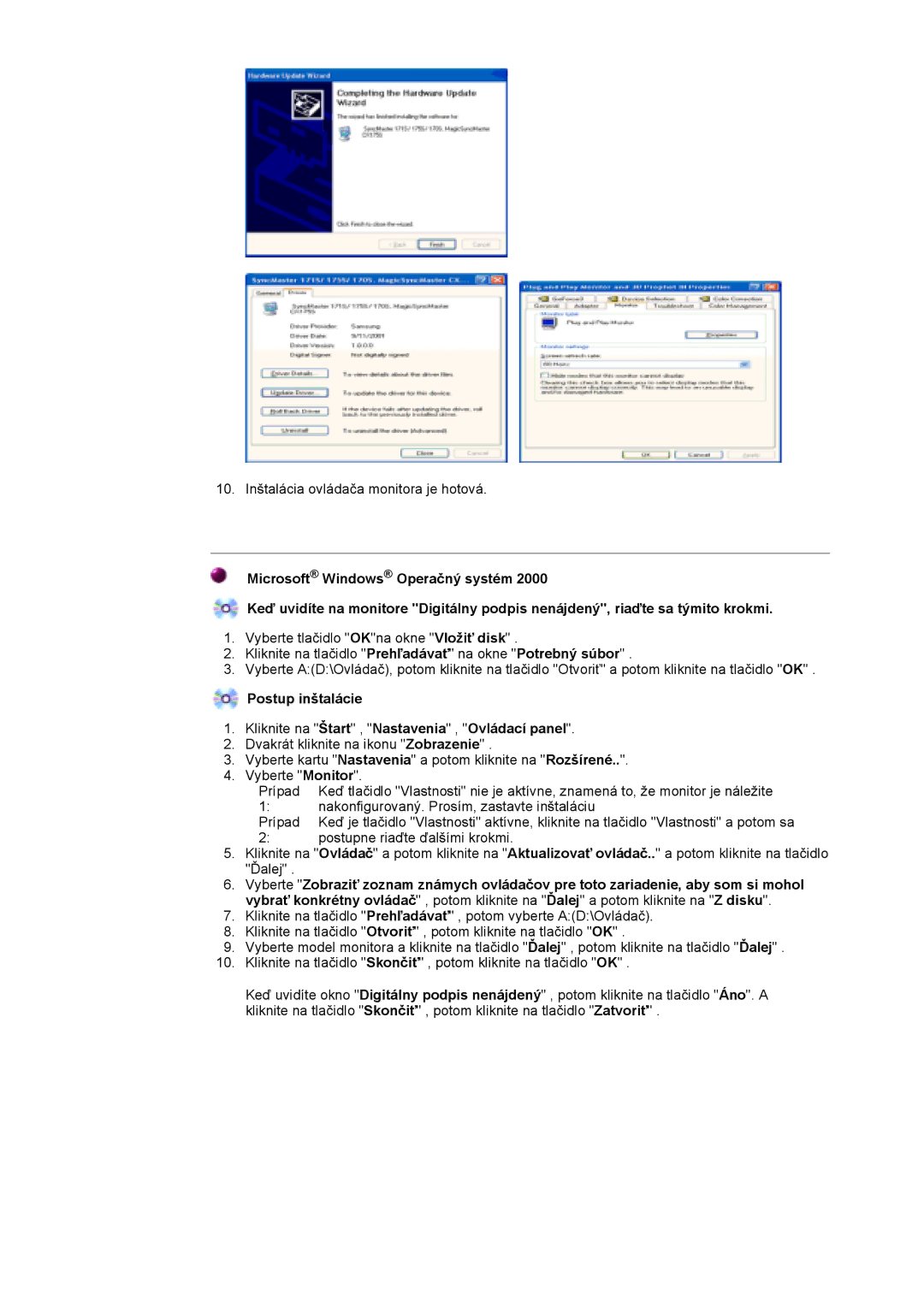10. Inštalácia ovládača monitora je hotová.
Microsoft® Windows® Operačný systém 2000
![]() Keď uvidíte na monitore "Digitálny podpis nenájdený", riaďte sa týmito krokmi.
Keď uvidíte na monitore "Digitálny podpis nenájdený", riaďte sa týmito krokmi.
1.Vyberte tlačidlo "OK"na okne "Vložiť disk" .
2.Kliknite na tlačidlo "Prehľadávať" na okne "Potrebný súbor" .
3.Vyberte A:(D:\Ovládač), potom kliknite na tlačidlo "Otvoriť" a potom kliknite na tlačidlo "OK" .
![]() Postup inštalácie
Postup inštalácie
1.Kliknite na "Štart" , "Nastavenia" , "Ovládací panel".
2.Dvakrát kliknite na ikonu "Zobrazenie" .
3.Vyberte kartu "Nastavenia" a potom kliknite na "Rozšírené..".
4.Vyberte "Monitor".
Prípad Keď tlačidlo "Vlastnosti" nie je aktívne, znamená to, že monitor je náležite
1:nakonfigurovaný. Prosím, zastavte inštaláciu
Prípad Keď je tlačidlo "Vlastnosti" aktívne, kliknite na tlačidlo "Vlastnosti" a potom sa
2:postupne riaďte ďalšími krokmi.
5.Kliknite na "Ovládač" a potom kliknite na "Aktualizovať ovládač.." a potom kliknite na tlačidlo "Ďalej" .
6.Vyberte "Zobraziť zoznam známych ovládačov pre toto zariadenie, aby som si mohol vybrať konkrétny ovládač" , potom kliknite na "Ďalej" a potom kliknite na "Z disku".
7.Kliknite na tlačidlo "Prehľadávať" , potom vyberte A:(D:\Ovládač).
8.Kliknite na tlačidlo "Otvoriť" , potom kliknite na tlačidlo "OK" .
9.Vyberte model monitora a kliknite na tlačidlo "Ďalej" , potom kliknite na tlačidlo "Ďalej" .
10.Kliknite na tlačidlo "Skončiť" , potom kliknite na tlačidlo "OK" .
Keď uvidíte okno "Digitálny podpis nenájdený" , potom kliknite na tlačidlo "Áno". A kliknite na tlačidlo "Skončiť" , potom kliknite na tlačidlo "Zatvoriť" .